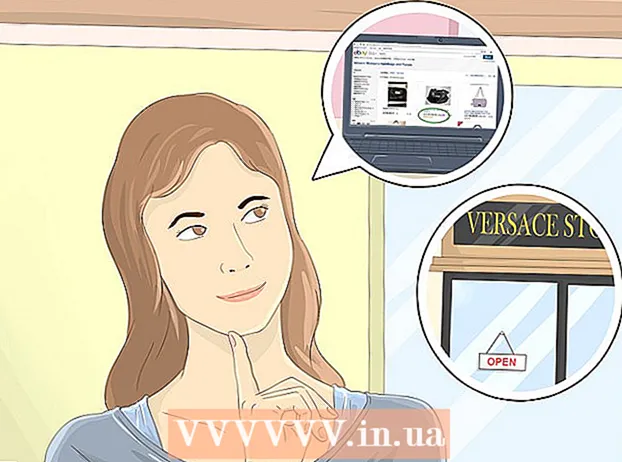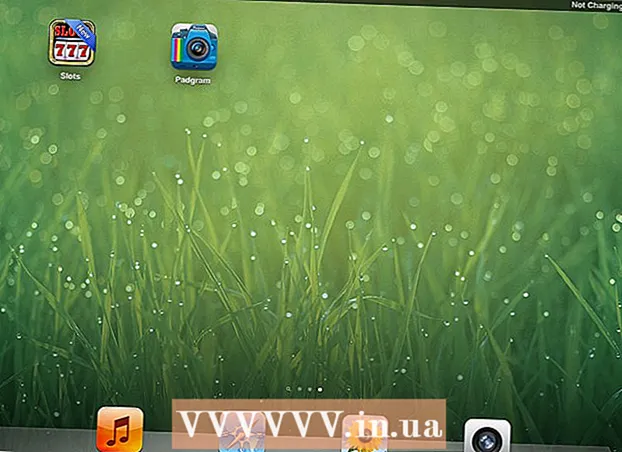Forfatter:
Eric Farmer
Oprettelsesdato:
4 Marts 2021
Opdateringsdato:
1 Juli 2024

Indhold
- Trin
- Metode 1 af 3: Konfiguration af en ny router
- Metode 2 af 3: Find din trådløse adapter
- Metode 3 af 3: Tilslutning til netværket
- Tips
Dette er en trin-for-trin vejledning til opsætning af et hjemmenetværk (IEEE 802.11 også kendt som WiFi) i Puppy Linux ved hjælp af den grafiske netværksopsætningsguide.
Trin
Hvis du ikke har en ny router, skal du bare tænde den og springe direkte til sektionen Find din trådløse adapter (se nedenfor). Sørg for, at den er sluttet til din computer.
Metode 1 af 3: Konfiguration af en ny router
 1 Slut routeren til en internetstikhvis du vil dele internettet.
1 Slut routeren til en internetstikhvis du vil dele internettet. 2 Tilslut routeren til din computer ved hjælp af et Ethernet -kabel.
2 Tilslut routeren til din computer ved hjælp af et Ethernet -kabel. 3 Åbn din browser, og indtast adressen "http://192.168.0.1 192.168.0.1" eller "http://192.168.2.1 192.168.2.1" eller "http://192.168.1.1 192.168.1.1".
3 Åbn din browser, og indtast adressen "http://192.168.0.1 192.168.0.1" eller "http://192.168.2.1 192.168.2.1" eller "http://192.168.1.1 192.168.1.1". 4 Indtast dit brugernavn og adgangskode routeren (normalt "admin" og "admin"), derefter ISP -detaljerne.
4 Indtast dit brugernavn og adgangskode routeren (normalt "admin" og "admin"), derefter ISP -detaljerne. 5 Tænd for trådløs udsendelse på routeren og indstil typen af kryptering (mindst WPA, WEP kan revne på få sekunder), brug om muligt AES -kryptering. Og indtast en mindeværdig adgangsnøgle - mindst 64 tegn. Dette er ikke særlig praktisk, men du skal kun indtaste det et par gange.
5 Tænd for trådløs udsendelse på routeren og indstil typen af kryptering (mindst WPA, WEP kan revne på få sekunder), brug om muligt AES -kryptering. Og indtast en mindeværdig adgangsnøgle - mindst 64 tegn. Dette er ikke særlig praktisk, men du skal kun indtaste det et par gange.
Metode 2 af 3: Find din trådløse adapter
 1 Klik på ikonet "Connect" på dit skrivebord.
1 Klik på ikonet "Connect" på dit skrivebord. 2 I vinduet "Connect" klik "Opret forbindelse til internettet via netværksgrænseflade".
2 I vinduet "Connect" klik "Opret forbindelse til internettet via netværksgrænseflade".- Hvis en trådløs enhed vises på listen "Interfaces" (eller "Driver Modules", hvis du har et Puppy 2 series OS), skal du gå til trin "Connect to the network" (se nedenfor).
 3 Klik på "Indlæs modul", vælg automatisk download og klik på OK, hvis overførslen var vellykket, skal du gå til trin "Opret forbindelse til netværket" (se. under).
3 Klik på "Indlæs modul", vælg automatisk download og klik på OK, hvis overførslen var vellykket, skal du gå til trin "Opret forbindelse til netværket" (se. under). - Hvis din trådløse adapter ikke automatisk registreres, skal du vælge producent og model på listen og klikke på OK.
- Hvis din trådløse adapter ikke er angivet, skal du tjekke WirelessWorkings websted for at få en liste over moduler, der er kompatible med Puppy.
- Hvis din trådløse adapter ikke er angivet, skal du vælge "ndiswrapper" fra listen og vælge Microsoft Windows -driveren (.inf -fil) og klikke på OK, indtil du vender tilbage til netværksopsætningsvinduet.
 4 Klik på "Gemme".
4 Klik på "Gemme".
Metode 3 af 3: Tilslutning til netværket
 1 På listen "Interfaces" klik til den trådløse adapter, der blev fundet.
1 På listen "Interfaces" klik til den trådløse adapter, der blev fundet. 2 Klik på knappen "Trådløs".
2 Klik på knappen "Trådløs". 3 Klik på "Scan" (det kan tage et par forsøg), vælg dit netværk (find den relevante producent og model), og klik derefter på OK.
3 Klik på "Scan" (det kan tage et par forsøg), vælg dit netværk (find den relevante producent og model), og klik derefter på OK. 4 Vælg "Kryptering"ved at klikke på "WEP" eller "WPA / skip", indtast derefter adgangsnøglen, når du bliver bedt om "Giv en nøgle".
4 Vælg "Kryptering"ved at klikke på "WEP" eller "WPA / skip", indtast derefter adgangsnøglen, når du bliver bedt om "Giv en nøgle". 5 Klik på "Brug denne profil".
5 Klik på "Brug denne profil". 6 Klik på "Auto DHCP" (hvis automatisk DHCP ikke virker, skal du klikke på "Statisk IP" og indtaste IP -adressen manuelt), du er nu forbundet til netværket.
6 Klik på "Auto DHCP" (hvis automatisk DHCP ikke virker, skal du klikke på "Statisk IP" og indtaste IP -adressen manuelt), du er nu forbundet til netværket. 7 Klik på "Gem"og denne forbindelse vil blive oprettet på hver boot.
7 Klik på "Gem"og denne forbindelse vil blive oprettet på hver boot. 8 Hvis alt fungerer, og du kan åbne Google i din browser, så klik på Udført.
8 Hvis alt fungerer, og du kan åbne Google i din browser, så klik på Udført.
Tips
- Hvis du har problemer, skal du bede Puppy Linux -brugere om hjælp på Puppy Linux Forum og registrere dig for at kunne skrive.